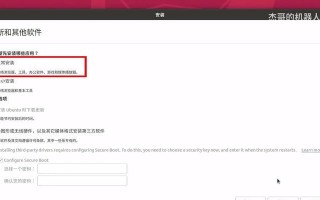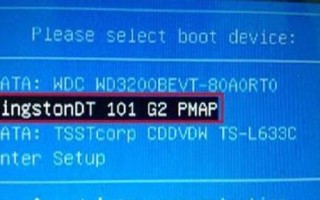随着技术的进步,越来越多的用户选择使用U盘来安装操作系统。本文将为大家介绍在华硕电脑上如何使用U盘来安装系统,为大家提供详细的教程和步骤。

1.准备所需材料和工具
在开始安装系统之前,首先需要准备好以下材料和工具:一台华硕电脑、一根可用的U盘、操作系统安装文件。

2.创建可引导的U盘
将U盘插入华硕电脑的USB接口,打开电脑上的磁盘管理工具,选择U盘并进行格式化操作,确保U盘可用并准备好存储操作系统安装文件。
3.下载操作系统镜像文件

在官方网站或合法渠道上下载所需的操作系统镜像文件,并将其保存到本地计算机中。
4.使用U盘制作引导工具
打开制作U盘引导工具(如Rufus),选择U盘作为目标设备,浏览并选择之前下载的操作系统镜像文件,配置相关参数,并点击“开始”按钮制作引导工具。
5.修改华硕电脑的启动顺序
重启华硕电脑,进入BIOS设置界面(一般是按下Del或F2键),在启动选项中将U盘设为第一引导项。
6.保存并退出BIOS设置
在修改完启动顺序后,保存设置并退出BIOS界面,使得华硕电脑能够从U盘引导系统安装程序。
7.开始系统安装程序
重新启动华硕电脑,此时系统将会从U盘中启动。按照屏幕上的提示,选择所需的语言、键盘布局等,并点击“下一步”按钮。
8.安装目标磁盘选择
选择要安装操作系统的目标磁盘,可以进行格式化、分区等操作。注意,这里选择的磁盘将会被格式化,因此请提前备份重要数据。
9.系统安装等待
系统安装程序将会自动进行操作系统文件的复制和安装过程,这个过程可能需要一些时间,请耐心等待。
10.安装过程中的设置
在安装过程中,系统可能会要求用户进行一些设置,如设置用户名、密码、网络连接等。请按照提示进行相应的设置。
11.完成安装
系统安装完成后,系统将会重启。此时,可以拔掉U盘,并按照屏幕上的提示进行系统的初始化和配置。
12.更新和驱动安装
完成系统初始化后,建议立即进行系统更新和驱动程序的安装,以确保系统的稳定性和安全性。
13.个人数据迁移和恢复
如果之前备份了个人数据,现在可以将其迁移到新安装的系统中。此外,也可以通过恢复软件将之前的个人数据进行还原。
14.安装必要软件和配置
根据自己的需求,安装所需的软件程序,并进行相应的配置,以便达到最佳使用体验。
15.系统安装完成
至此,您已成功使用U盘在华硕电脑上安装了操作系统。祝您在新系统中愉快地工作和娱乐!
使用U盘在华硕电脑上安装系统是一种快捷方便的方法,只需要准备好材料和工具,按照步骤操作即可完成。希望本文所提供的详细教程能够帮助到大家,祝愿您安装成功!
标签: 华硕电脑盘安装系统